Доступ к USB диску (флешке) через роутер TP-Link по сети
Большинство моделей маршрутизаторов TP-Link имеют USB порт. Он используется для подключения USB-накопителей, принтеров, и USB-модемов (в некоторых моделях). Сегодня я покажу как подключить флешку, или внешний жесткий диск к роутеру, и без сложных настроек получить доступ к USB диску по сети практически с любого устройства. Проще говоря, с компьютера, или даже мобильного устройства (Android) мы сможем заходить на флешку, которая подключена к роутеру TP-Link. Доступ к накопителю смогут получить устройства, которые подключены как по Wi-Fi, так и по сетевому кабелю. Можно будет не только просматривать файлы на накопителе, но и записывать и удалять.
Раньше я уже писал статью по настройке FTP на роутерах TP-Link. Это тоже хороший способ получить доступ к накопителю, который подключен к роутеру, но там боле сложные настройки. А мы настроим обычный сетевой доступ, и подключим сетевой диск в Windows, чтобы был удобный доступ к флешке.
Если вы хотите на телевизоре смотреть файлы, которые находятся на USB-накопителе подключенному к роутеру, то лучше настроить DLNA сервер. Как это сделать на роутере TP-Link я писал в отдельной статье: https://help-wifi.com/raznye-sovety-po-tv/media-server-dlna-na-wi-fi-routere-asus-i-tp-link/.
А еще, подключенную к роутер флешку можно использовать для автономной загрузки файлов. Если в вашей модели маршрутизатора есть такая функция.
Настройка сетевого доступа к флешке через роутер TP-Link
Скорее всего, никаких настроек на роутере делать вообще не придется. Если там настройки заводские, вы не меняли настройки USB, то общий доступ включен по умолчанию.
На данный момент, на рынке есть роутеры со старой панелью управления (которая зеленая), и с новой (голубая). Насколько я понял, на более старых моделях нет доступа к накопителю через "Сетевое окружение". Это значит, что накопитель подключенный к роутеру не будет автоматически отображаться на вкладке "Сеть" в проводнике Windows. Его нужно будет добавить вручную.
Мы начнем настройку с самого простого, и рассмотрим разные нюансы.
Подключаем USB диск к маршрутизатору
Для начала, в USB порт вашего роутера подключите накопитель. Это может быть обычная флешка, или внешний жесткий диск.
Я все проверял на роутере Tp-Link Archer C20i. У вас конечно же может быть другая модель, это не страшно.

Думаю, с подключением проблем возникнуть не должно.
Доступ к USB накопителю с компьютера (Windows 10) через роутер TP-Link
Я покажу на примере Windows 10. Но в Windows 8, и Windows 7 все будет точно так же.
Компьютер подключен к роутеру, к которому в свою очередь подключен накопитель. Первым делом давайте проверим, может наш накопитель уже отображается на вкладке "Сеть" в проводнике.
Откройте проводник, и перейдите на вкладку Сеть. Если сверху выскочит сообщение, что "Сетевое обнаружение и общий доступ к файлам отключен", то нажмите на него, и выберите "Включить обнаружение и общий доступ к файлам". Если появится еще одно окно, то я советую открыть доступ к той сети, к которой вы подключены на данный момент. Если сообщение не появится, то ничего страшного, значит там все Ok.

Смотрим что там есть в этом окне. Если повезет, то там будет отображаться сетевой доступ к нашему роутеру. У меня он называется "TP-SHARE". Открываем его, там будет папка, в которой уже находится содержимое нашего накопителя.
Скриншот уже с Windows 7, лень было обратно в Windows 10 загружаться:) Но там все одинаково.
Вот собственно и все. Вы можете закидывать туда файлы, и считывать их. Но такой способ у меня сработал только с новым роутером TP-Link Archer C1200. А вот накопитель подключенный к Tp-Link Archer C20i на вкладке сеть не отображался. Но его можно без проблем подключить как сетевой диск.
Если сетевой накопитель не отображается на вкладке "Сеть"
В таком случае, просто открываем проводник, и переходим по адресу \\192.168.0.1, или \\192.168.1.1 (все зависит от роутера). Сразу должна открыться наша флешка, или HDD.

Чтобы каждый раз не вводить этот адрес в проводнике, достаточно нажать на папку с накопителем правой кнопкой мыши, и выбрать "Подключить сетевой диск...".

В следующем окне достаточно нажать "Готово".

Вот и все, теперь наш диск будет всегда доступен из проводника (Этот компьютер).

После отключения флешки от роутера TP-Link, и повторного подключения, даже роутер перезагружать не нужно. Доступ будет восстанавливаться автоматически.
Настройка совместного доступа к USB на роутерах TP-Link
Как видите, все работает без каких либо настроек роутера. Нам даже не понадобилось входить в панель управления. Но я все таки решил показать настройки общего доступа. Там можно отключить анонимный доступ. Это когда для доступа к накопителю нужно будет вводить имя пользователя и пароль учетной записи. Можно создавать учетные записи с разными правами доступа. Например, только с правами на чтение (просмотр файлов).
Я выше уже писал, что роутеры TP-Link бывают с двумя панелями управления: зеленой и голубой. Рассмотрим оба варианта.
Нужно зайти в настройки роутера. Достаточно в браузере перейти по адресу 192.168.0.1, или 192.168.1.1 и указать данные для входа. Заводские: admin и admin. Можете посмотреть подробную инструкцию: https://help-wifi.com/tp-link/kak-zajti-v-nastrojki-routera-tp-link/.
Если у вас зеленая панель управления, то нужно открыть вкладку "Настройки USB" – "Совместный доступ".
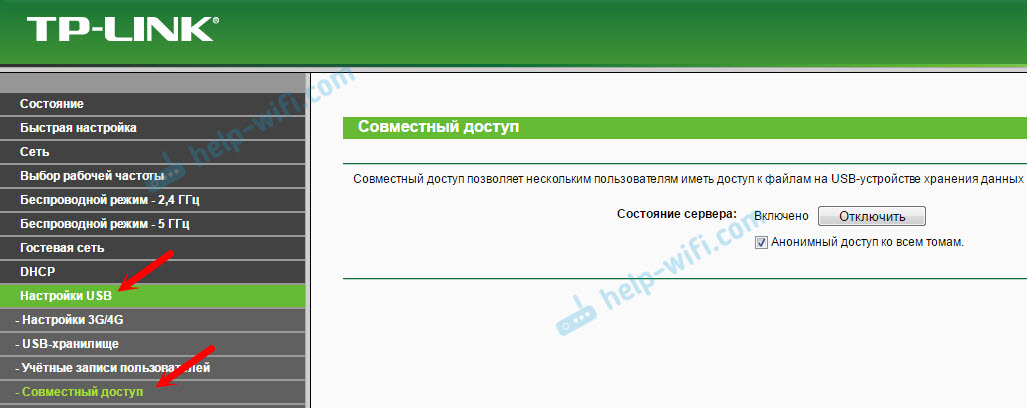
Как видите, сервер по умолчанию включен. Чтобы задать настройки доступа, создать новые учетные записи, нужно убрать галочку "Анонимный доступ ко всем томам". Так же можно отключить доступ, нажав на соответствующую кнопку.
На новых роутерах, с новой панелью управления нужно в разделе "Дополнительные настройки" открыть вкладку "Настройки USB" – "Общий доступ". Мы получали доступ через "Сетевое окружение". Как видите, его можно отключить, просто убрав галочку возле него.

Вот собственно и все. Если вас интересует доступ к файлам, которые находятся на накопителе подключенному к маршрутизатору с телефона, или планшета на Android, то я советую использовать приложение ES Проводник. В нем есть вкладка сеть, где будет отображаться сетевой накопитель. Если же автоматически он не появится, то там есть возможность подключить сетевой диск по адресу \\192.168.0.1, или \\192.168.1.1.
Если не получится зайти с мобильного устройства, то напишите в комментариях. Покажу более подробно.



 155306
155306 Случайные аппаратные адреса в Windows 11 и Windows 10: что это, как включить или отключить?
Случайные аппаратные адреса в Windows 11 и Windows 10: что это, как включить или отключить?  Как подключить Wi-Fi адаптер к компьютеру или ноутбуку? Почему USB Wi-Fi адаптер не работает после подключения?
Как подключить Wi-Fi адаптер к компьютеру или ноутбуку? Почему USB Wi-Fi адаптер не работает после подключения?  Сетевой адаптер Wi-Fi и Ethernet в Windows 11: как найти, проверить, переустановить или удалить?
Сетевой адаптер Wi-Fi и Ethernet в Windows 11: как найти, проверить, переустановить или удалить?  Как добавить значок Bluetooth на панель задач Windows 11, 10?
Как добавить значок Bluetooth на панель задач Windows 11, 10?
ПО обновил. Настройки сбрасывал. В поддержку TP-Link написал. Там сказали это норм, так и должно быть. 0_0
Получается если я скидываю на диск по одному файлу и выкл/вкл диск из роутера то всё норм. Но стоит закинуть например папку с файлами (сезон сериала) то хоть сколько передёргивай диск эту папку не видно, верней видно только папку без файлов((( ну вот что не так? я только ради этого покупал этот долбанный роутер((
Дело даже не в том что я закидываю фильм по сети. я Беру диск, подключаю его к ПК через USB, закидываю папку я фильмами, вставляю диск в роутер и…и не фига, только пустая папка. Но если таким макаром закинуть один файл из той же папки то всё норм. Диски пробовал разные, форматировал их по разному.
Я вас понял. Но, к сожалению, не знаю чем помочь этой ситуации. Возможно, для обновления содержимого папок роутеру действительно нужна перезагрузка, раз поддержка TP-Link ответила, что это нормальная ситуация.
Методом тыка выяснил что если на диске на создавать вообще не какие папки а всё закидывать в корень то медиа библиотека обновляется и в папке медиа на телеке и на ПК всё видно. Это конечно хорошо, но почему так? хранить куча сериалов и фильмов в корне без разбивки на папки ну такое себе. Подскажите что я делаю не так?
Вы все делаете так. Я выше вам уже ответил. И поддержка TP-Link тоже.
Да я понял. Вопрос именно про папки. Дело в том что в ютубе полно видео с роутерами ТП линк и там всё разбито на папки. И в поддержке именно про ПАПКИ мне так и не ответили.
Здравствуйте. Какой максимальный объём usb накопителя поддерживается в роутере Tp-Link Archer C20i и можно ли подключить доступ по ftp, чтоб можно было, например, с телефона по 3g смотреть и загружать файлы на флешку?
Производитель не указывает эту информация в характеристиках, так что нужно писать в поддержку TP-Link и спрашивать у них.
По поводу доступа к флешке по FTP через интернет — читайте эту статью: настройка FTP-сервера на роутере TP-LINK.
Спасибо
Добрый день. Не получается настроить именно как сетевой диск по лан, при вводе \\192.168.0.1 открывается веб морда настроек роутера в сетевом окружении нет шары.
Так не подскажу. Там много нюансов. Нужно смотреть. Если все пол инструкции делаете — должно работать.
Может подключить его как сетевой диск.
Добрый день Сергей!у меня всё получилась,только образовалась проблема у меня приставка eltex nv-711 она на андроиде файловый менеджер требует пароль ввожу пароль от тр-linka нажимаю ок всё равно просит пароль уже поменял логин и пароль admin admin на свой всё равно одно и тоже модель роутера Archer C20 сможете чем нибудь помочь?
А в какой момент появляется запрос пароля? Можете фото этой страницы прикрепить?
вот
Похоже, что вы пытаетесь получить доступ не к USB накопителю, который настроен на роутере, а к компьютеру в локальной сети. Обратите внимание на IP-адрес.
у меня только такой доступ появляется,флэшку файловый менеджер не видит,или же доступ заблокирован провайдером…
спасибо вам Сергей,он всё таки увидел флэшку,ну провайдер поставил блокировку сторонних приложений как то так…
здравствуйте! не могу понять tp link ax55 включил в usb флешку как накопитель, все настроил, в итоге записываю на нее с компьютера все ок! но удалить ничего не получается…. в настройках только чтение/запись… что делать?
А как вы подключаетесь к накопителю? По FTP, или через сетевой доступ? Выполнили вход через логин/пароль? Если для этого профиля, под которым вы выполнили вход с компьютера установлен параметр Read&Write, то файлы должны удаляться.
здравствуйте!
роутер acher ax80
все настроил, все работает, но…
настроена сеть умного дома (iot), так вот при подключенном HDD toshiba 1tb падает скорость умной сети раз в 10
отключаешь накопитель все начинает нормально работать
как можно побороть?
Очень специфический вопрос. Не сталкивался с такой проблемой. Думаю, тут нужно писать специалистам из поддержки TP-Link.